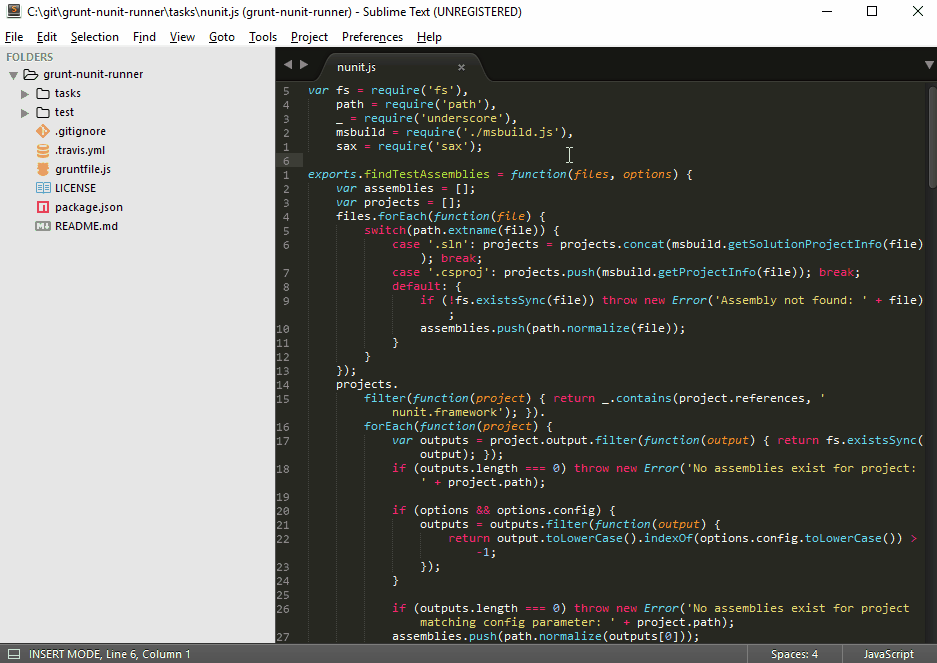Есть ли какая-либо функциональность, аналогичная CTRL+R возвышенного в VSCode?
Как искать метод в VSCode?
Ответы (6)
Перейдите к символу workbench.action.gotoSymbol Ctrl+Shift+O.
Вы можете переназначить его на Ctrl+R.
Вы также можете сгруппировать их, введя двоеточие @:.
Для имени метода поиска вы можете использовать CTRL + P, а затем начать поиск с #
например: #register
Или нажмите CTRL + T и введите имя метода
Я нашел несколько вариантов поиска функции/определения.
В зависимости от вашего удобства, вы можете выбрать один из следующих вариантов:
Лучший ярлык:
Ctrl+Shift+Oи введите имя вашей функции.Нажмите
Ctrl+Pдля быстрого открытия, затем вы можете использовать@или@:Последнее удобно, чтобы увидеть все символы в файле, сгруппированные по классам, константам, полям, методамНажмите
Ctrl+Tдля поиска по файлам, а не только по текущему файлу.
Спасибо, @kevinvictor и @alex
Ответ — использовать Ctrl + T и начать вводить имя метода.
(Он ищет имя метода в нескольких файлах. Вы можете использовать Ctrl + F, чтобы выполнить поиск в текущем файле.)
Более подробный ответ -
Есть несколько способов выполнить поиск в VS Code. Одним из глобальных способов поиска является использование Ctrl + P.
Когда вы впервые нажимаете Ctrl + P (Перейти к файлу), он показывает недавно открытые файлы.
Затем, когда вы начнете вводить текст в поле поиска, не начинающемся со специального символа, такого как # или @, он будет искать файлы.
Но когда вы начинаете вводить текст в поле поиска, начиная со специального символа, такого как # или @, он будет искать другие вещи.
Ctrl + P + # — показать все символы, включая методы во всех файлах (аналогично сочетанию клавиш: Ctrl + T)
Ctrl + P + @ - перейти к символу (аналогично комбинации клавиш: Ctrl + Shift + O)
Если вы хотите проверить многократное использование функции в VSCode, другой быстрый способ сделать это:
Используя CTRL+CLICK (Windows) или CMD+CLICK (Mac) на имени функции, вы увидите столбец справа, в котором будут указаны все другие места в файловой системе, где эта функция использовалась.
Такая же проблема в редакторе Visual Studio. Я просто устанавливаю расширение PHP IntelliSense.
Вы можете найти это расширение в поиске IntelliSense, нажав ctrl + shift + x, и установить его. Затем введите ctrl + shift + o, чтобы увидеть все методы и функции.